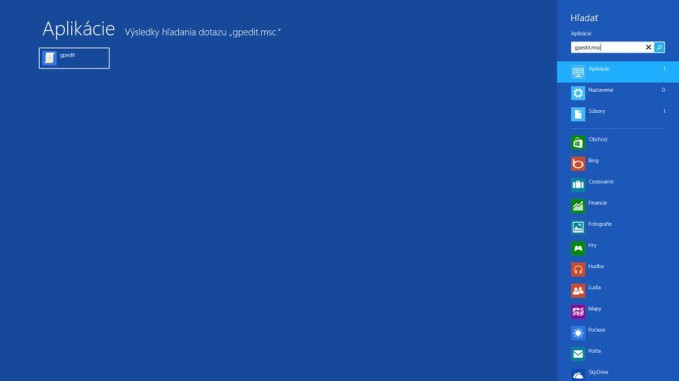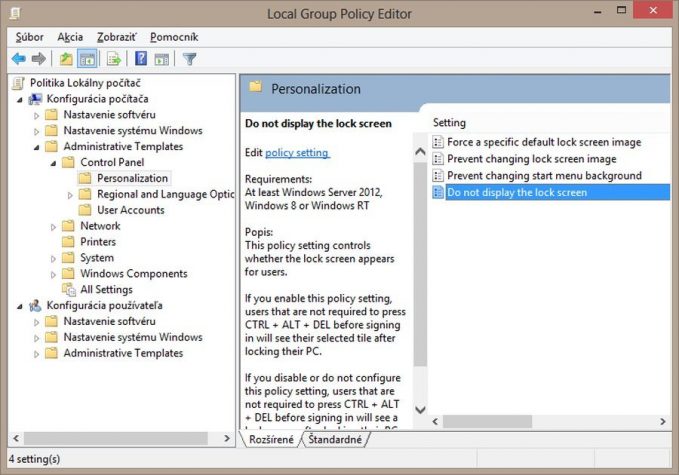Tí z vás, ktorí vlastnia tablet, notebook alebo desktop s operačným systémom Windows 8, si určite všimli, že buď po reštarte alebo dlhšom nepoužívaní sa vaše zariadenie prepne do režimu uzamknutej obrazovky. Tento nástroj je určite vhodný pokiaľ vlastníte tablet alebo iné dotykové zariadenie, no pri notebookoch a desktopoch to môže byť po určitej dobe otravné. Hlavnou nevýhodou aktivovanej uzamykacej obrazovky sú zbytočné klikania, hlavne ak chcete znovu začať s počítačom pracovať. Riešením je teda jej vypnutie.
Postup
- Vyhľadať nástroj „Group Policy Editor“, ktorý nájdete napísaním gpedit.msc v Metre, viď. obrázok nižšie alebo ho môžete spustiť cez „Spustiť“(Win + R alebo Štart > Spustiť), opäť napísať výraz gpedit.msc a potvrdiť klávesou Enter.
![1]() Ďalším krokom je použítie prieskumníka a v ľavej časti otvorenie položky Konfigurácia počítača
Ďalším krokom je použítie prieskumníka a v ľavej časti otvorenie položky Konfigurácia počítača - V tejto položke zvolíme Administrative Templates > Control Panel > Personalization a vpravo potom vyberieme „Do not display lock screen“.
![2]() Záverečný krok je dvojklik na „Do not display lock screen“, kde sa vám následne otvorí nové okno, v ktorého ľavej časti zmeníte „Enabled“ na „Disabled“.
Záverečný krok je dvojklik na „Do not display lock screen“, kde sa vám následne otvorí nové okno, v ktorého ľavej časti zmeníte „Enabled“ na „Disabled“.- Pozor! Toto nastavenie taktiež znemožní robiť akékoľvek zmeny v nastaveniach uzamykacej obrazovky aj v Metre.
- Opätovná aktivácia uzamykacej obrazovky sa realizuje tým istým postupom s jednou malou zmenou (prepnutie z „Disabled“ na „Enabled“).